Hvis du har et videokamera, et digitalt kompaktkamera eller et harddisk-baseret videokamera, har du sandsynligvis masser af AVCH-videofiler. Dette filformat blev udviklet af Panasonic og Sony til at optage HD-videoer i en række opløsninger som 1080p, 1080i eller 720p. Men at spille AVCHD er et stort problem. Den indbyggede medieafspiller på hverken Windows eller Mac understøtter ikke AVCHD. Derfor fortæller denne guide om, hvordan man brænd AVCHD til DVD ordentligt.
Del 1. Hvorfor konvertere AVCHD til DVD
Som tidligere nævnt understøtter de fleste medieafspillere ikke AVCHD. Det er dog kompatibelt med kundens bærbare enheder, såsom dvd-afspillere, Sony PlayStation og mere. I stedet for at streame AVCHD-videoer, ville det være et godt valg at skrive dem på en DVD til afspilning i din hjemmebiograf.
Del 2. Sådan brændes AVCHD til DVD
I dag kommer de fleste pc'er og bærbare computere med et dvd-drev, der har evnen til at brænde optiske diske. Med andre ord, du har bare brug for en AVCHD til DVD-konverter, når du skriver dine optagede videoer til DVD'er. Fra dette tidspunkt anbefaler vi Tipard DVD Creator. Det brugervenlige design lader begyndere hurtigt finde det, de har brug for. Avancerede brugere kan bruge bonusfunktionerne til at producere den ønskede effekt.
Bedste AVCHD til DVD Converter
◆ Skriv AVCHD-videofiler på en DVD nemt.
◆ Behold den originale videokvalitet, når du brænder DVD'er.
◆ Understøtter en lang række videoformater.
◆ Tilføj en DVD-menu til din DVD.
Her er trinene til at brænde AVCHD til DVD:
Trin 1Åbn AVCHD-filer
Start den bedste AVCHD til DVD-konverter efter installation på din computer. Klik på Tilføj mediefiler knappen for at åbne AVCHD-filerne fra din harddisk. Indsæt derefter en tom DVD i din computer, og indstil indstillingerne i bunden i henhold til din disk.
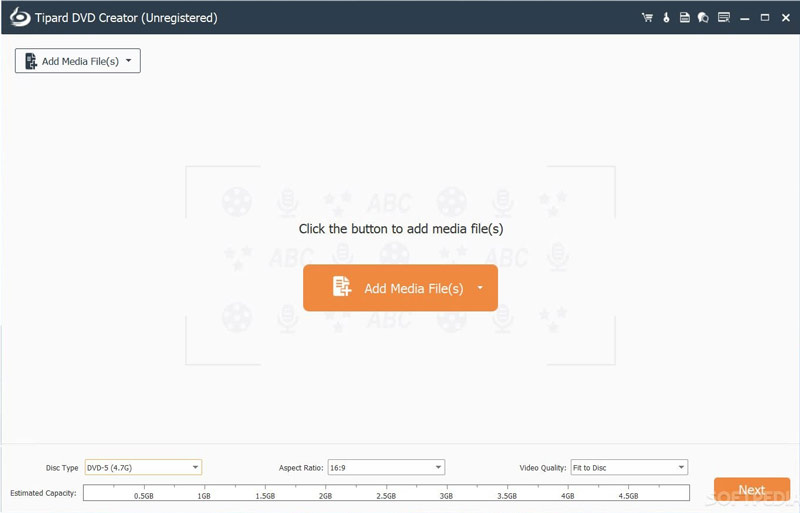
- Hvis du vil redigere videofilen, skal du klikke på Videoredigering ikon i Videoværktøjer panel.
Trin 2Indstil en DVD-menu
Klik på Næste knappen for at åbne DVD-menuvinduet. Her kan du vælge en menu fra Menu skabelon fanen og tilpas den efter dine præferencer. Eller lav en DVD-menu manuelt med dit billede. Hvis du ikke ønsker at bruge en dvd-menu, skal du markere afkrydsningsfeltet ved siden af Ingen menu.
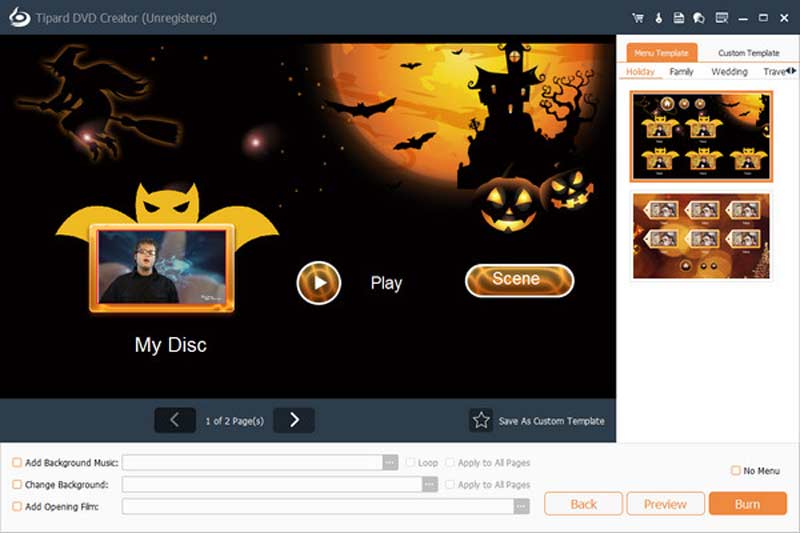
Trin 3Konverter AVCHD til DVD
Når du er færdig med indstillinger, skal du klikke på Brænde knap. Indstil indstillingerne, og klik på Start knappen for at begynde at brænde AVCHD til DVD med det samme. Da softwaren integrerer hardwareaccelerationen, tager det kun meget kort tid at fuldføre processen.
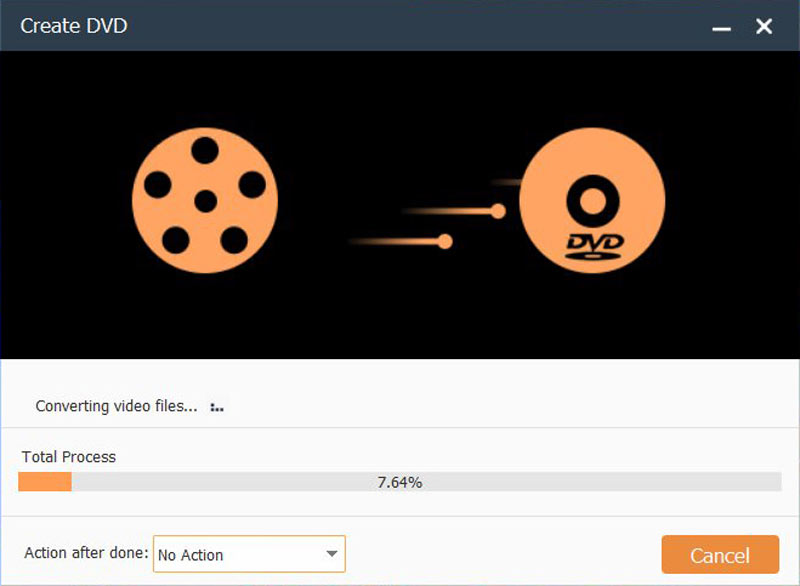
Del 3. Gør AVCHD-videoer mere spilbare
For folk, der ikke ønsker at brænde AVCHD til DVD, er konvertering af videofilerne til et mere afspilbart format en alternativ løsning. AVAide Video Converter er en fremragende AVCHD-konverter. Den nedskalerer ikke videokvaliteten, når AVCHD konverteres takket være den indbyggede AI-teknologi. De indbyggede forudindstillinger giver begyndere mulighed for at få den ønskede effekt uden tekniske færdigheder.
- Konverter AVCHD-videofiler til populære videoformater nemt.
- Batchbehandle flere AVCHD-filer på én gang.
- Forbedre videokvaliteten automatisk.
- Medtag bonusværktøjer, såsom videoredigering.
Sådan konverteres AVCHD til afspilbare videoer
Trin 1Indlæs AVCHD
Installer den bedste AVCHD-konverteringssoftware på din computer, og åbn den, når du vil se videofilerne på en digital enhed. Klik på Tilføj filer menuen, og åbn AVCHD-filerne på din harddisk ved at følge instruktionerne.

Trin 2Indstil outputformatet
Efter AVCHD-filen er indlæst, vil du se miniaturebillederne i hovedgrænsefladen. Hvis du har til hensigt at redigere en video, skal du klikke på Redigere ikonet på titlen, og du vil blive præsenteret for videoeditoren.

For at konvertere AVCHD-filer til afspilbare videoformater skal du klikke på Konverter alle til menuen for at åbne profildialogen. Gå til Video fanen, skal du vælge et passende videoformat, som f.eks MP4, og vælg en forudindstilling. Hvis du vil justere opløsningen, kvaliteten eller billedhastigheden, skal du klikke på Gear ikon. For at afspille AVCHD-filerne på din mobiltelefon skal du gå til fanen Enhed og vælge din enhedsmodel.
Trin 3Konverter AVCHD
Naviger til hovedgrænsefladen, når du har indstillet outputformatet. Find det nederste område, klik på Folder knappen, og vælg en bestemt mappe for at gemme resultaterne. Til sidst skal du klikke på Konverter alle knappen for at starte konvertering af AVCHD-videofiler. Ifølge vores forskning tager det kun et par sekunder at håndtere en AVCHD-fil.

Del 4: Ofte stillede spørgsmål om AVCHD til DVD
Hvad er AVCHD?
AVCHD er et optagelsesvideoformat udviklet af Panasonic og Sony til optagelse af high-definition video til medier såsom skrivbare DVD-medier, harddiske og hukommelseskort. På grund af den højere kvalitet af AVCHD er videofilstørrelsen normalt større. Derfor må du hellere skrive AVCHD til DVD'er eller konvertere det til populære videoformater.
Er AVCHD det samme som MTS?
AVCHD er en forkortelse for Advanced Video Coding High Definition. Det er videoformatet til at producere den bedste codec til optagelse af videoer. Når AVCHD-videoer er optaget i et videokamera, er filtypenavnet MTS. Når de er fanget eller importeret til en computer, ændres filtypenavnet til M2TS.
Hvorfor AVCHD-videoer er bedre i videokvalitet?
Når det kommer til videokvalitet, slår AVCHD MP4. Sidstnævnte kan fange 60 billeder i sekundet, men AVCHD er god til at optage videoer. Plus, førstnævnte giver små detaljer.
Nu skal du forstå hvorfor du skal konverter AVCHD til DVD og hvordan du får arbejdet gjort hurtigt. Med en god DVD-creator kan du skrive dine videooptagelser til optiske diske og producere afspilbare DVD'er uden besvær. AVAide Video Converter er den bedste mulighed for at konvertere AVCHD-filer til mere spilbare videoformater. Hvis du har andre spørgsmål om dette emne, bedes du skrive dem ned under dette indlæg, og vi vil svare hurtigt på dem.
Din komplette videoværktøjskasse, der understøtter 350+ formater til konvertering i tabsfri kvalitet.



 Sikker download
Sikker download


